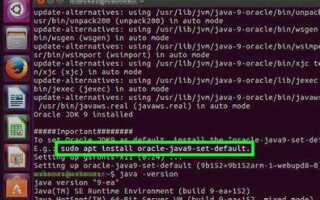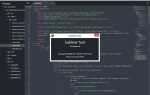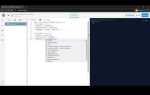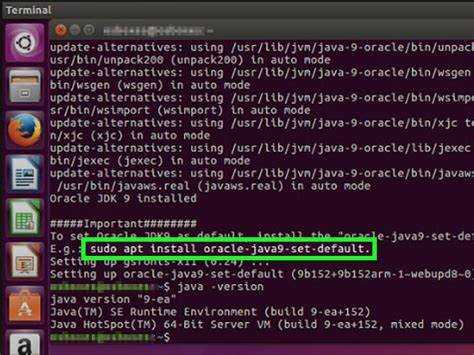
Java – это один из самых популярных языков программирования, и его установка на Linux является важной задачей для разработчиков, работающих с этой платформой. Процесс установки не сложен, если следовать конкретным шагам, соответствующим вашей версии операционной системы и выбранному JDK (Java Development Kit). В этой статье мы разберем, как установить Java на различных дистрибутивах Linux, чтобы подготовить вашу систему к разработке и запуску Java-приложений.
Шаг 1. Определение версии Java
Перед тем как начать установку, важно понять, какую версию Java вам нужно установить. Для разработки приложений на Java обычно используют последние стабильные версии JDK. Рекомендуется использовать OpenJDK – открытый клон стандартного JDK, который включен в репозитории большинства дистрибутивов Linux. Выбор между OpenJDK и Oracle JDK зависит от ваших требований и предпочтений.
Шаг 2. Установка через пакетный менеджер
На большинстве Linux-дистрибутивов установка Java осуществляется через пакетный менеджер. В Ubuntu и Debian это можно сделать с помощью команды:
sudo apt update && sudo apt install openjdk-11-jdk
Для Fedora и CentOS используется команда:
sudo dnf install java-11-openjdk-devel
Это обеспечит установку самой последней стабильной версии OpenJDK, подходящей для большинства задач. Для выбора другой версии, например, Java 8 или 17, просто измените номер в названии пакета.
Шаг 3. Настройка переменной окружения
После установки необходимо настроить переменную окружения JAVA_HOME, чтобы системы и программы могли правильно находить Java. Для этого откройте файл /etc/environment и добавьте строку:
JAVA_HOME="/usr/lib/jvm/java-11-openjdk-amd64"
Замените путь на актуальный для вашей версии Java. После этого перезагрузите систему или выполните команду:
source /etc/environment
Шаг 4. Проверка установки
После всех настроек выполните команду java -version, чтобы убедиться, что установка прошла успешно. Вы должны увидеть информацию о версии Java, которая была установлена на вашей системе.
Проверка наличия установленной Java в системе
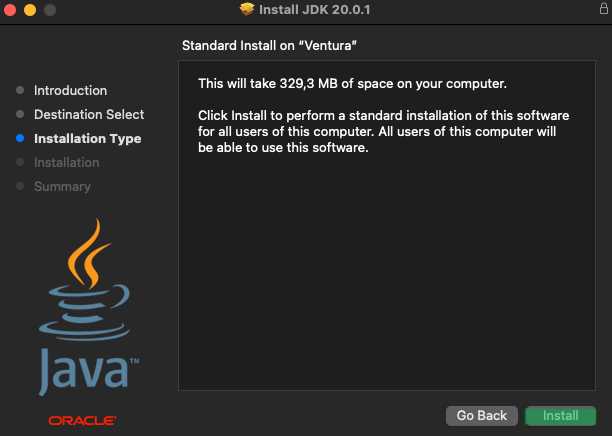
Для того чтобы убедиться в наличии установленной Java, откройте терминал и выполните команду:
java -version
Если Java установлена, вы увидите информацию о версии, например:
openjdk version "11.0.10" 2021-01-19
Это подтверждает, что Java правильно установлена и настроена. Если вместо этого появляется сообщение о том, что команда не найдена, это значит, что Java не установлена или не добавлена в системный путь.
Для проверки установленных JDK и JRE версий в вашей системе используйте команду:
javac -version
В случае, если Java не установлена, для её установки следуйте соответствующим инструкциям в зависимости от вашего дистрибутива Linux.
Выбор подходящей версии Java для установки
При выборе версии Java для установки в Linux важно учитывать несколько факторов: совместимость с системой, требования к проектам и поддержка обновлений безопасности. Рассмотрим основные версии Java, которые часто используются в разработке и их особенности.
Существует несколько вариантов JDK (Java Development Kit), каждый из которых предназначен для разных целей:
- OpenJDK – это свободная реализация Java SE (Standard Edition). Она является официально поддерживаемой и часто используется в большинстве дистрибутивов Linux. Если вам нужно стабильное и безопасное решение, OpenJDK будет хорошим выбором.
- Oracle JDK – официальная версия от компании Oracle. Она предлагает дополнительные инструменты и функциональность, но требует лицензии для коммерческого использования. Если ваш проект предполагает использование специфических возможностей Oracle JDK, стоит рассмотреть этот вариант.
- AdoptOpenJDK (сейчас Adoptium) – еще одна популярная версия OpenJDK с улучшениями и дополнительными пакетами для удобства установки. Эта версия часто используется в корпоративных приложениях, где важно иметь поддержку и обновления безопасности.
- GraalVM – мульти-языковая виртуальная машина, поддерживающая Java, JavaScript, Ruby и другие языки. Если вам нужны высокие показатели производительности или возможность компиляции в нативный код, GraalVM может быть полезным вариантом.
Выбор версии Java зависит от ряда факторов:
- Совместимость с проектом: Определитесь, какая версия Java требуется для вашего проекта. Некоторые библиотеки или фреймворки могут требовать определенной версии JDK, например, Java 8 или Java 11.
- Требования к безопасности: Оцените, насколько важно для вас получение регулярных обновлений безопасности. Для большинства проектов предпочтительнее использовать OpenJDK, так как он регулярно обновляется и поддерживается.
- Лицензирование: Для коммерческих проектов стоит обратить внимание на лицензионные ограничения Oracle JDK. В случае использования OpenJDK или Adoptium таких ограничений нет.
- Производительность: Если проект ориентирован на высокую производительность, такие решения как GraalVM могут предоставить существенные улучшения по сравнению с традиционными JVM.
Рекомендуется выбирать версии Java, поддерживаемые вашим дистрибутивом Linux, для обеспечения совместимости и легкости в установке. В большинстве случаев OpenJDK будет наиболее удобным и безопасным выбором для большинства пользователей.
Установка Java через пакетный менеджер APT
Для установки Java в Linux через APT-менеджер нужно выполнить несколько простых шагов. Этот способ подходит для пользователей Ubuntu и Debian-подобных систем.
1. Обновите список доступных пакетов:
- Откройте терминал и выполните команду:
sudo apt update
2. Установите OpenJDK. Вы можете выбрать нужную версию Java, установив соответствующий пакет:
- Для установки OpenJDK 8 (если она требуется для проекта):
sudo apt install openjdk-8-jdk
sudo apt install openjdk-11-jdk
sudo apt install openjdk-17-jdk
3. Проверьте установленную версию Java:
java -version
Если версия отображается корректно, установка прошла успешно. В противном случае, убедитесь, что вы установили нужный пакет.
4. Для изменения версии Java по умолчанию используйте утилиту update-alternatives:
- Введите команду:
- Выберите нужную версию, используя номер, указанный напротив версии.
sudo update-alternatives --config java
5. Повторите шаги для установки javac (компилятора Java), если необходимо:
- Для установки javac:
sudo apt install openjdk-11-jdk
Эти шаги помогут вам быстро и корректно установить Java на систему, использующую APT для управления пакетами. Вы можете установить несколько версий Java и переключаться между ними при необходимости.
Установка Java через пакетный менеджер YUM
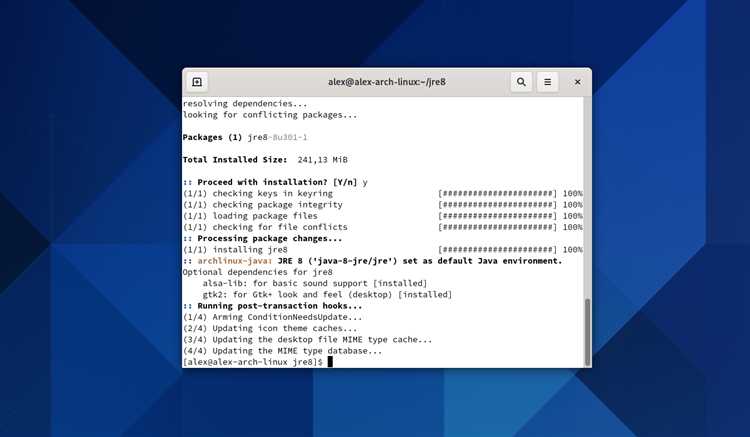
Для установки Java в системах, использующих YUM (например, CentOS, RHEL, Fedora), выполните следующие шаги:
1. Обновите список доступных пакетов с помощью команды:
sudo yum update
2. Проверьте доступные версии Java в репозиториях YUM. Для этого выполните:
yum search java
3. Установите Java. Для установки OpenJDK (официальной версии Java от Oracle, но с открытым исходным кодом) выполните команду:
sudo yum install java-1.8.0-openjdk
Для установки более новой версии OpenJDK, например 11-й версии, используйте следующую команду:
sudo yum install java-11-openjdk
4. После установки проверьте, что Java установлена правильно, с помощью:
java -version
5. Если на системе установлено несколько версий Java, выберите активную версию с помощью команды:
sudo alternatives --config java
После выполнения этой команды, вам будет предложено выбрать номер версии Java, которая будет использоваться по умолчанию.
6. При необходимости установите JDK (для разработки) с помощью:
sudo yum install java-1.8.0-openjdk-devel
Для Java 11:
sudo yum install java-11-openjdk-devel
Эти шаги позволят вам установить и настроить Java через YUM для использования на вашем сервере или рабочей станции в Linux-системах.
Ручная установка Java с официального сайта
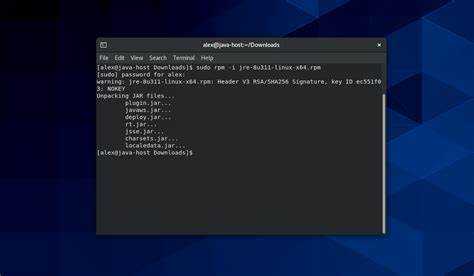
Для установки Java на Linux с официального сайта выполните следующие шаги:
1. Перейдите на официальный сайт Oracle: https://www.oracle.com/java/technologies/javase-downloads.html.
2. Выберите нужную версию Java, например, JDK (Java Development Kit) или JRE (Java Runtime Environment). Для разработки лучше выбрать JDK, так как он включает в себя инструменты для разработки, такие как компилятор javac и отладчик.
3. На странице загрузки найдите раздел с Linux-версиями. Вам нужно скачать архив с расширением .tar.gz. Выберите нужную версию для вашей архитектуры (например, x64).
4. Скачайте архив в домашнюю директорию или любую другую удобную для вас папку с помощью браузера или с помощью команды wget. Например, для wget команда будет выглядеть так:
wget https://download.oracle.com/otn-pub/java/jdk/17.0.2+8/jdk-17.0.2_linux-x64_bin.tar.gz
5. После завершения загрузки извлеките содержимое архива в нужную директорию с помощью команды:
tar -xvzf jdk-17.0.2_linux-x64_bin.tar.gz
6. Переместите распакованную папку в стандартную директорию для установки программ, например, /opt:
sudo mv jdk-17.0.2 /opt/
7. Настройте переменные среды, чтобы система могла использовать установленную Java. Откройте файл .bashrc или .zshrc (в зависимости от используемой оболочки):
nano ~/.bashrc
8. Добавьте следующие строки в конец файла, чтобы установить JAVA_HOME и обновить PATH:
export JAVA_HOME=/opt/jdk-17.0.2 export PATH=$JAVA_HOME/bin:$PATH
9. Примените изменения командой:
source ~/.bashrc
10. Проверьте, что Java была установлена правильно, выполнив команду:
java -version
Если все сделано правильно, вы увидите информацию о версии установленной Java.
Настройка переменных окружения для Java
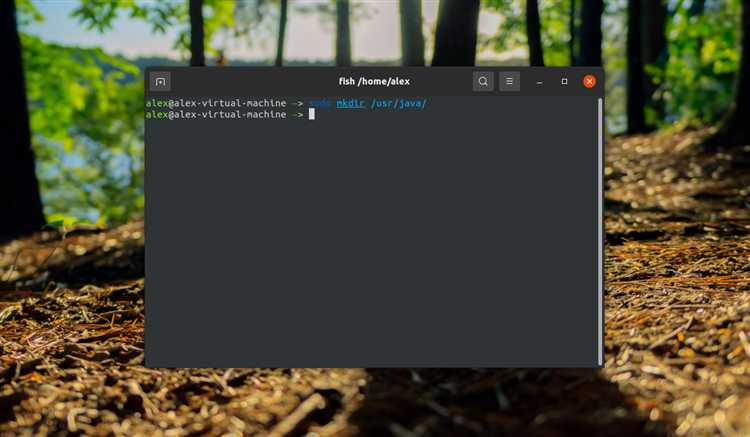
Для корректной работы Java на Linux необходимо правильно настроить переменные окружения. Основные из них – JAVA_HOME и PATH. Эти переменные помогают системе найти установленные компоненты Java и корректно запускать приложения.
JAVA_HOME указывает путь к директории, где установлена Java. Эта переменная используется многими программами для поиска JDK. Чтобы установить JAVA_HOME, откройте терминал и отредактируйте файл конфигурации оболочки, например, ~/.bashrc или ~/.zshrc для пользователей Zsh. Добавьте следующую строку:
export JAVA_HOME=/usr/lib/jvm/java-11-openjdk-amd64
Замените путь на путь к установленной версии Java. Чтобы найти точный путь, выполните команду update-alternatives —config java и выберите необходимую версию. После внесения изменений загрузите новый конфигурационный файл:
source ~/.bashrc
Переменная PATH используется для добавления Java в системный путь, чтобы запускать Java-программы без указания полного пути. Для этого добавьте следующую строку в файл конфигурации:
export PATH=$PATH:$JAVA_HOME/bin
После этого изменения будут действовать только в рамках текущей сессии. Чтобы изменения вступили в силу, перезапустите терминал или выполните команду source ~/.bashrc.
Для проверки правильности настройки переменных выполните команду:
java -version
Проверка успешной установки Java в Linux
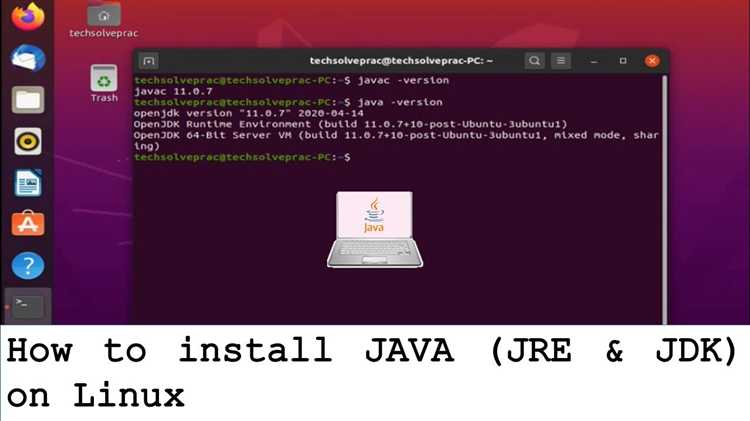
openjdk version «17.0.9» 2023-10-17
OpenJDK Runtime Environment (build 17.0.9+9)
OpenJDK 64-Bit Server VM (build 17.0.9+9, mixed mode, sharing)
Если система сообщает, что команда java не найдена, установка прошла некорректно или путь к Java не добавлен в переменную среды PATH. Убедитесь, что каталог с исполняемыми файлами Java включён:
echo $PATH
Для уточнения пути к установленной Java выполните:
which java
Если путь, например /usr/bin/java, ведёт на символическую ссылку, проверьте её назначение:
ls -l /usr/bin/java
Для проверки переменной среды JAVA_HOME введите:
echo $JAVA_HOME
Если переменная не задана, найдите корневую директорию Java с помощью:
readlink -f $(which java)
Удалите лишнюю часть пути до bin/java и укажите её в ~/.bashrc или ~/.zshrc:
export JAVA_HOME=/usr/lib/jvm/java-17-openjdk-amd64
export PATH=$JAVA_HOME/bin:$PATH
Примените изменения:
source ~/.bashrc
Повторная проверка java -version и echo $JAVA_HOME должна подтвердить успешную настройку.
Вопрос-ответ:
Как проверить, установлена ли Java на моём компьютере с Linux?
Откройте терминал и введите команду `java -version`. Если Java установлена, вы увидите сообщение с версией, например: `openjdk version «17.0.8»`. Если же система сообщит, что команда не найдена, значит Java не установлена или переменная окружения не настроена.
Чем отличается JDK от JRE, и что мне нужно ставить?
JDK (Java Development Kit) включает всё необходимое для разработки на Java, в том числе компилятор `javac`, тогда как JRE (Java Runtime Environment) содержит только компоненты, нужные для запуска Java-программ. Если вы просто хотите запускать приложения, достаточно JRE. Если планируете писать код, понадобится JDK. На практике JDK включает в себя JRE, так что установка JDK покрывает оба варианта.
Можно ли установить несколько версий Java одновременно и переключаться между ними?
Да, в Linux можно установить несколько версий Java параллельно и выбирать нужную с помощью утилиты `update-alternatives`. Сначала установите все нужные версии, затем выполните команду `sudo update-alternatives —config java`, после чего выберите нужный вариант из списка. Аналогично можно настроить `javac`, если вы работаете с компиляцией кода.